
Cambiar los permisos de archivos, carpetas o discos en la Mac
Las configuraciones de permisos determina quién puede ver y modificar archivos en la computadora. Puedes cambiar la configuración de permisos en la parte inferior de la ventana de información de un archivo, carpeta o disco en el Finder. Por ejemplo, puedes cambiar la configuración de permisos de una carpeta para que los otros usuarios que inician sesión en la Mac o se conectan a ella para compartir archivos puedan ver pero no cambiar los archivos en una carpeta.
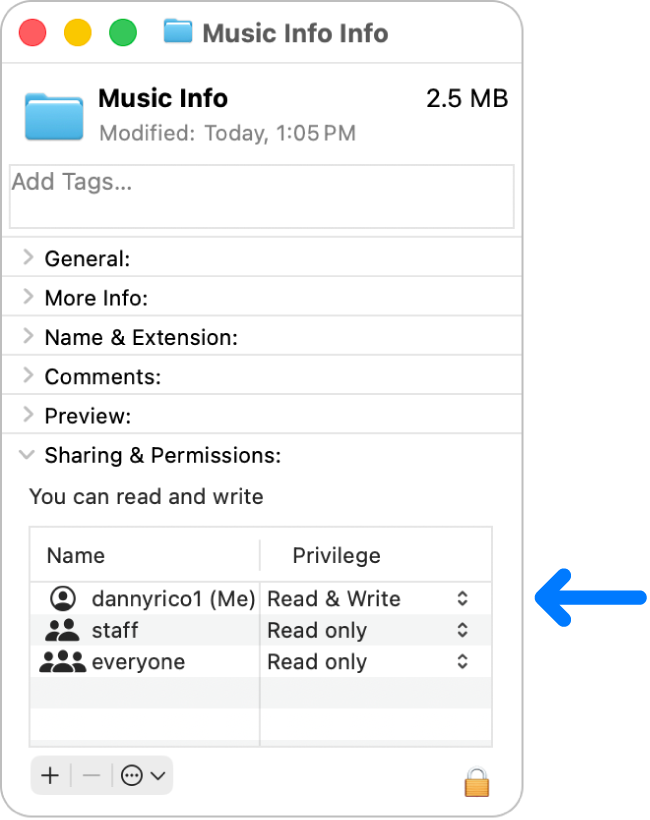
Asignar permisos a usuarios y grupos
En tu Mac, selecciona un disco, una carpeta o un archivo y luego Archivo > Obtener información.
Si no está visible la información de Compartir y permisos, haz clic en
 (es posible que tengas que desplazarte hacia abajo).
(es posible que tengas que desplazarte hacia abajo).Haz clic en
 para desbloquear la configuración de los permisos.
para desbloquear la configuración de los permisos.Selecciona un usuario o grupo en la columna Nombre, haz clic en el menú desplegable y elige una configuración de privilegios.
Leer y escribir: permite a los usuarios abrir el elemento y modificarlo.
Sólo lectura: permite a los usuarios abrir el elemento, pero no modificar su contenido.
Sólo escribir (Buzón de Entrega): convierte una carpeta en un buzón de entrega. Los usuarios pueden copiar elementos al buzón de entrega, pero no pueden abrirlo. Sólo el propietario del buzón de entrega puede abrirlo.
Sin acceso: bloquea totalmente el acceso al elemento.
Puedes deshacer cualquier cambio realizado a la configuración de privilegios de un usuario o grupo en la sección Compartir y permisos desde que se abrió la ventana Información. Antes de cerrar la ventana Información, haz clic en ![]() en la parte inferior de la ventana y luego elige Restaurar cambios.
en la parte inferior de la ventana y luego elige Restaurar cambios.
Aplicar permisos a todos los elementos de una carpeta o disco
En tu Mac, selecciona una carpeta o un disco y luego ve a Archivo > Obtener información.
Si no está visible la información de Compartir y permisos, haz clic en
 junto a Compartir y permisos (es posible que también tengas que desplazarte hacia abajo).
junto a Compartir y permisos (es posible que también tengas que desplazarte hacia abajo).Haz clic en
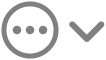 en la parte inferior de la ventana y selecciona Aplicar a los elementos incluidos.
en la parte inferior de la ventana y selecciona Aplicar a los elementos incluidos.
Cambiar el propietario de un elemento
En tu Mac, selecciona el elemento y luego Archivo > Obtener información.
Si no está visible la información de Compartir y permisos, haz clic en
 junto a Compartir y permisos (es posible que también tengas que desplazarte hacia abajo).
junto a Compartir y permisos (es posible que también tengas que desplazarte hacia abajo).Si el nombre del nuevo propietario no figura en la columna Nombre de la sección Compartir y permisos, haz clic en
 para agregar al propietario nuevo.
para agregar al propietario nuevo.Selecciona al propietario nuevo en la columna Nombre, haz clic en
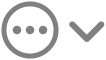 en la parte inferior de la ventana y luego elige Seleccionar a [nombre del usuario] como el propietario.
en la parte inferior de la ventana y luego elige Seleccionar a [nombre del usuario] como el propietario.
Puedes deshacer cualquier cambio realizado a la propiedad de un elemento en la sección Compartir y permisos desde que se abrió la ventana Información. Antes de cerrar la ventana Información, haz clic en ![]() en la parte inferior de la ventana y luego elige Restaurar cambios.
en la parte inferior de la ventana y luego elige Restaurar cambios.
Agregar o eliminar un usuario o grupo en la columna Nombre
En tu Mac, selecciona un elemento y luego Archivo > Obtener información.
Si no está visible la información de Compartir y permisos, haz clic en
 junto a Compartir y permisos (es posible que también tengas que desplazarte hacia abajo).
junto a Compartir y permisos (es posible que también tengas que desplazarte hacia abajo).En la sección Compartir y permisos, realiza cualquiera de las siguientes acciones:
Agregar un usuario o grupo: haz clic en
 debajo de la lista, selecciona un usuario o grupo y haz clic en Seleccionar.
debajo de la lista, selecciona un usuario o grupo y haz clic en Seleccionar.Eliminar un usuario o grupo: selecciona el usuario o grupo y haz clic en
 debajo de la lista.
debajo de la lista.
Puedes deshacer las acciones de agregar o eliminar usuarios o grupos en la sección Compartir y permisos. Antes de cerrar la ventana Información, haz clic en ![]() en la parte inferior de la ventana y luego elige Restaurar cambios.
en la parte inferior de la ventana y luego elige Restaurar cambios.